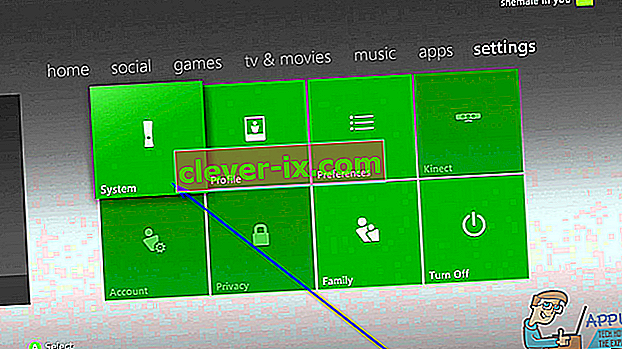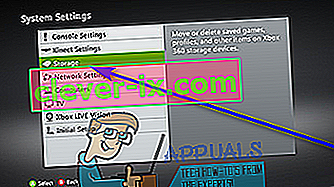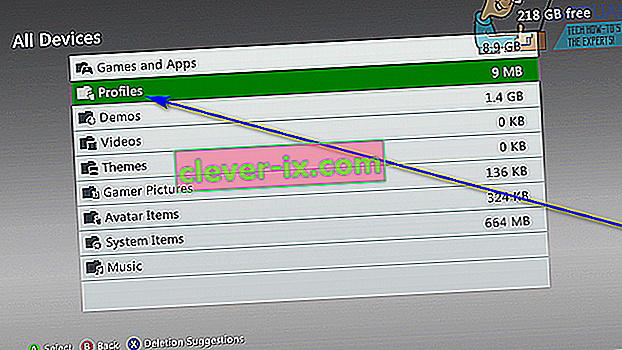Používání konzoly Xbox 360 bez profilu Xbox je téměř nemožné a vůbec se nedoporučuje. Na konzole Xbox 360 jsou všechny profily uživatele uložené pro jeho hry, úspěchy a přátele, kromě mnoha dalších věcí, spojeny s jeho profilem Xbox. Pokud chcete, aby se váš pokrok ve hrách ukládal a mohli si na Xbox Live spřátelit, musíte mít svůj profil Xbox nakonfigurovaný v konzole Xbox 360. Nastavení nového profilu Xbox je velmi jednoduché a lze ho snadno provést přímo z vašeho řídicí panel. V mnoha případech však uživatelé konzoly Xbox 360 musí odstranit své profily Xbox ze svých konzolí.
Možná budete muset smazat svůj profil Xbox z konzoly Xbox 360, protože se zbavujete konzoly nebo přecházíte na novou generaci Xbox - Xbox One, nebo dokonce můžete chtít smazat svůj profil Xbox, abyste opravili nějaký druh problém s vaší konzolí, protože odstranění a opětovné přidání vašeho profilu Xbox je běžným řešením široké škály různých problémů s Xbox. Naštěstí je odstranění profilu Xbox z konzoly Xbox 360 poměrně jednoduché, pravděpodobně jednodušší, než je skutečně přidat nový profil Xbox do konzoly Xbox 360. Pokud chcete odebrat profil Xbox z konzoly Xbox 360, je třeba provést následující kroky dělat:
- Přejděte na kartu Nastavení v hlavní nabídce konzoly Xbox 360.
- Vyberte Systém zvýrazněním a stisknutím tlačítka A na ovladači přejděte do nastavení systému konzoly .
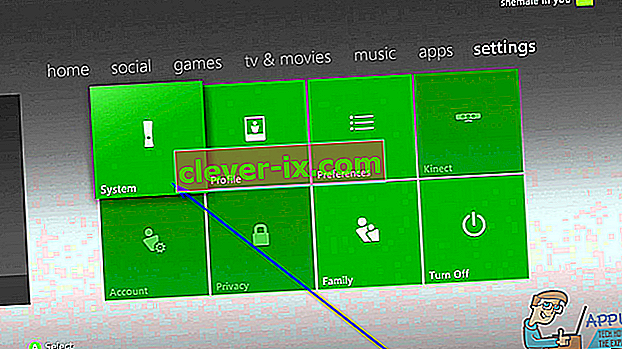
- Vyberte Storage zvýrazněním a stisknutím tlačítka A .
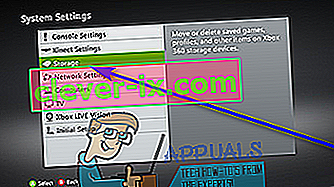
- Pokud se zařízením Xbox 360 používáte externí paměťová média, například externí pevné disky, vyberte možnost Všechna zařízení . Pokud v konzole nepoužíváte žádná externí paměťová média, jednoduše vyberte pevný disk .
- Zvýrazněte Profily a vyberte jej stisknutím A.
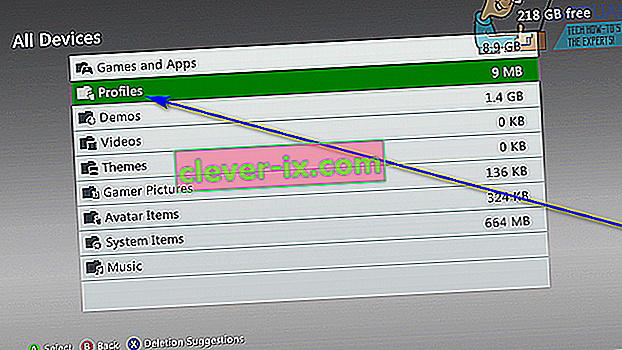
- Zobrazí se seznam všech profilů Xbox naprogramovaných na vaší konzoli. Projděte si tento seznam, vyhledejte a zvýrazněte profil Xbox, který chcete odebrat z konzoly Xbox 360, a poté jej vyberte.
- Vyberte Odstranit .
- V tomto dalším kroku vyberte Odstranit pouze profil, pokud chcete, aby konzole odstranila pouze vybraný profil a nechala nepoškozené všechny uložené hry, soubory a úspěchy s ním spojené, nebo Odstranit profil a položky, pokud chcete, aby konzole nejen odstranila vybraný profil, ale také se zbavte všech souborů, bonusů, uložených her a dalších položek s ním spojených. Rozhodnutí, s jakou možností jít, je docela jednoduché - pokud si myslíte, že budete muset tento profil v budoucnu kdykoli znovu přidat do této konkrétní konzoly Xbox 360, jednoduše vyberte možnost Odstranit pouze profilmožnost a nechte vše spojené s tím nepoškozené. Pokud jste si však jisti, že tento konkrétní profil Xbox v budoucnu již nikdy nebudete muset znovu přidávat, jednoduše vyberte možnost Odstranit profil a položky a konzolu tohoto profilu Xbox důkladně očistěte.
- Jakmile provedete výběr, Xbox 360 bude pokračovat a odstraní vybraný profil Xbox.